¿A quién no le gusta mantener el Sistema Operativo Windows 10 limpio y ordenado? Sin embargo, esto es exactamente lo opuesto cuando usas el sistema operativo por mucho tiempo. A medida que pasa el tiempo, los ordenadores empiezan a procesar lentamente debido a un enorme uso de RAM. Bueno, si te encuentras con latencias mientras trabajas o con programas que corren lentamente, discutiremos dos formas diferentes de hacer un comienzo de cero a Windows 10 2004 sin ningún bloatware.
Las cosas cambiaron un poco con Windows 10 2004 mientras realizas un inicio comienzo de cero. A diferencia de las versiones 1903 o 1909, no puedes remover ninguna aplicación que viene precargada con Windows. Sin embargo, puedes remover completamente las aplicaciones de terceros bien sea que hayan venido precargadas o no. Hay dos maneras de remover cualquier Bloatware que se acumula en la versión 2004 de Windows 10 – A través de la interfaz de usuario de Ajustes, o a través de PowerShell (Admin). Exploremos estos atajos en mayor detalle –
Cómo realizar una instalación limpia de Windows 10 20H1 sin ningún Bloatware
Para resetear Windows 10 2004 [20H1] y no tener bloatware, intenta las siguientes sugerencias –
1. Haz un comienzo de cero de Windows 10 2004 usando los Ajustes
Si estás pensando en remover todo el bloatware que viene precargado en un ordenador Windows 10, realiza un comienzo de cero usando los siguientes pasos –
1, Presiona Win+I para abrir la interfaz de configuración.
2, Seleccione Actualización y Seguridad y luego Recuperación en el menú de la izquierda.
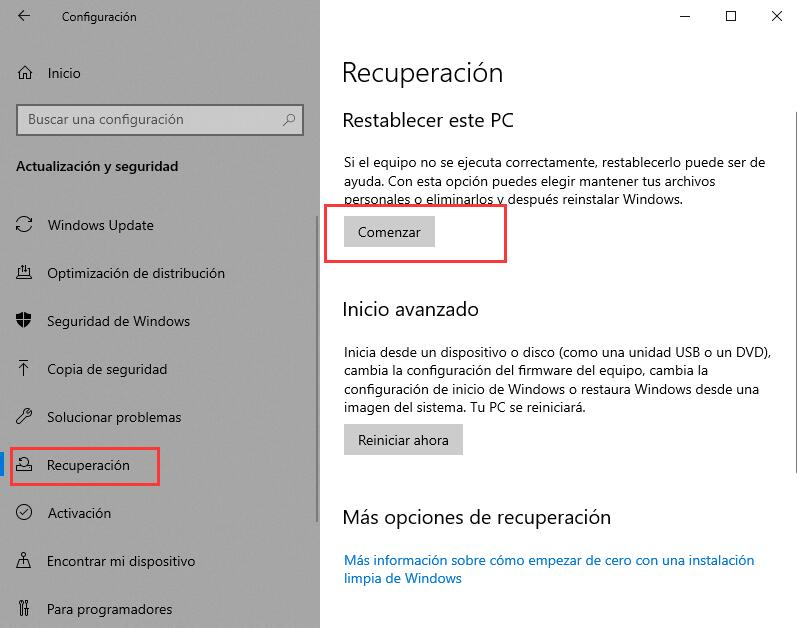
3, Ahora, dirígete al panel derecho y presione Comenzar en “Restablecer este PC”
4, En la siguiente pantalla, selecciona “Mantener mis archivos”.
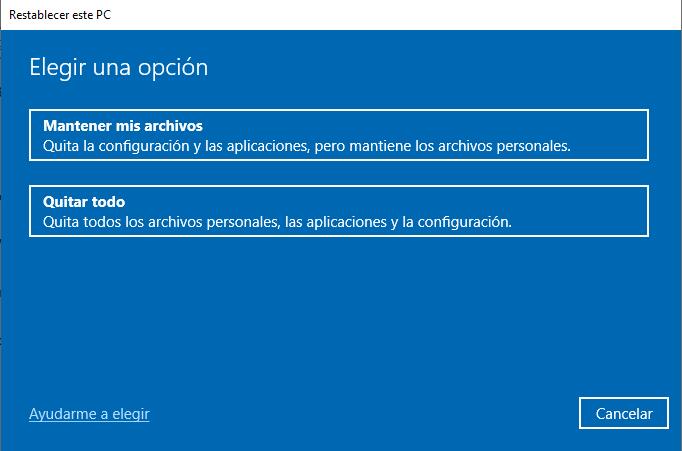
5, Ahora selecciona la opción “Descarga en la nube (Recomendado)” o Reinstalación Local.
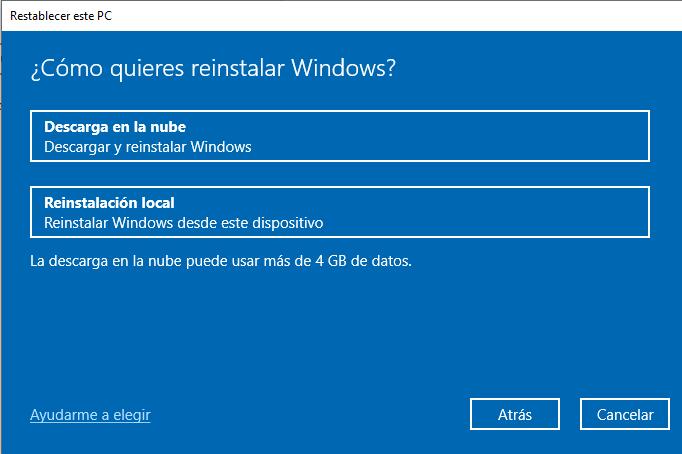
6, Haz clic en “Cambiar la configuración” en la ventana de ajustes adicionales.
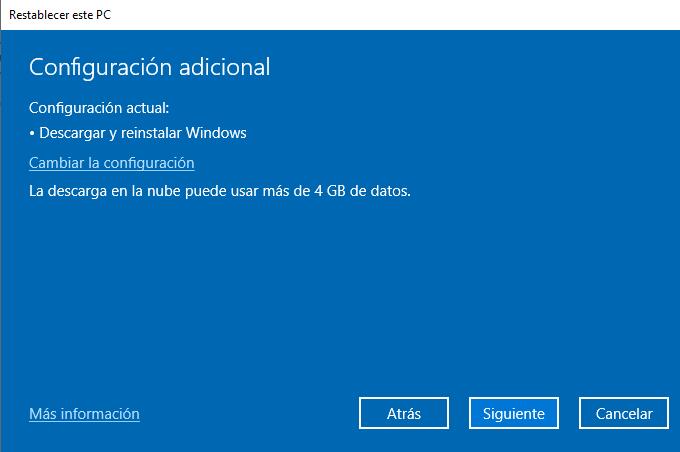
7, Desliza el botón de selección hacia No en “Reestablecer aplicaciones preinstaladas).
Nota: Si no consigues la opción “Reestablecer aplicaciones preinstaladas”, el sistema podría no haber encontrado aun ninguna aplicación de terceros.
8, Presiona el botón Confirmar y deja que el sistema realice su procesamiento previo.
9, Luego de unos segundos, aparecerá una lista de acciones que sucederán durante el restablecimiento del ordenador.
Consejo: Si quieres conocer la lista de programas que se desinstalarán, haz clic en el link “Ver aplicaciones que se quitaran”.
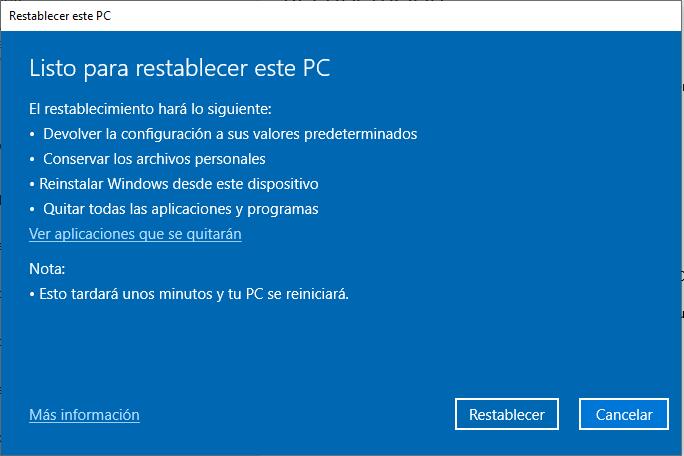
10, Si todo luce bien, has clic en el botón Restablecer y el sistema se encargará del resto.
11, Por lo general toma unos 20-30 minutos en reestablecer el ordenador con múltiples reinicios, así que espera hasta que haya terminado
Si por alguna razón no puedes seguir el atajo mencionado, trata de reestablecer Windows 10 2004 usando PowerShell
2. Comienzo de cero de Windows 10 2004 usando PowerShell
Aquí te mostramos cómo usar PowerShell (Administrator) para hacer un comienzo de cero de Windows 10 20H1 sin ningún bloatware –
1, Haz clic derecho en el ícono de Windows y selecciona Windows PowerShell (Administrator).
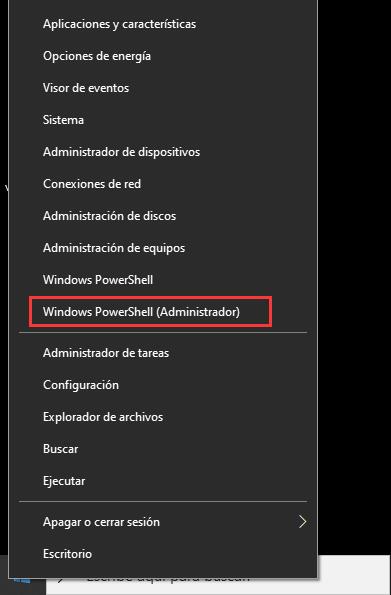
2, Presiona Sí cuando salga la ventana de confirmación
3, Luego, copia/pega el siguiente comando y presiona Enter –
Systemreset -cleanpc
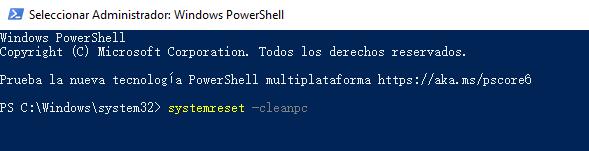
4, En la siguiente ventana de “comienzo de cero”, presiona Siguiente.
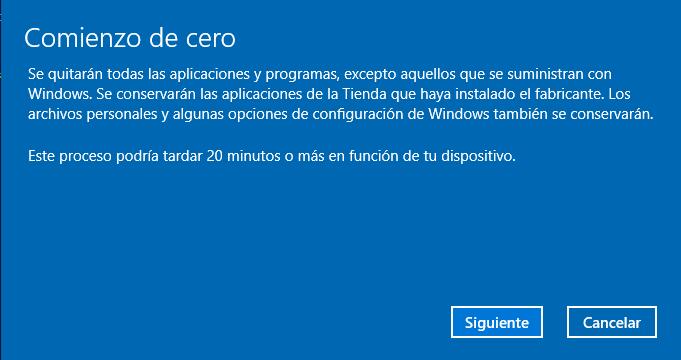
5, El sistema se tomará unos segundos en configurar todo.
6, Luego, se presenta una lista de aplicaciones que no estarán disponibles después de reestablecer el ordenador.
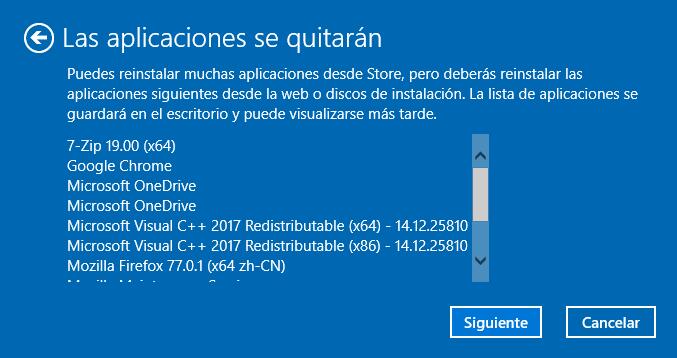
El proceso entero tomará unos 20-30 minutos, así que espera pacientemente. Haciendo esto se eliminarán todas las aplicaciones de terceros (mostradas anteriormente) y se realizará una instalación limpia de Windows 10. Sin embargo, las aplicaciones de sistema permanecerán intactas y también los programas que hayas bajado de la tienda Microsoft. Adicional a todo esto, el software que viene precargado con Windows 10 se mantiene sin remover archivos o carpetas personales.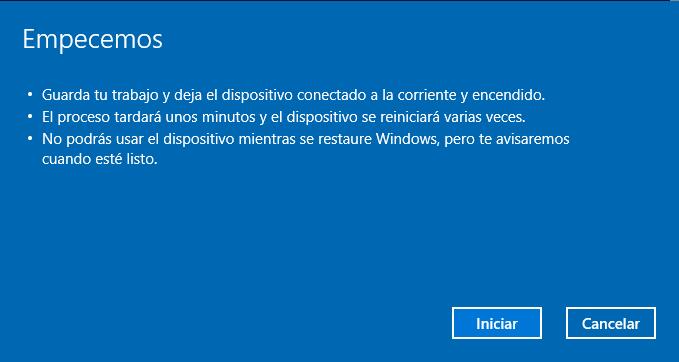
Lee mas:
Como Actualizar Gratis a Windows 10 desde Windows 7
Deja una respuesta